|
NEW OPPORTUNITIES

Il sito di Kitty che ringrazio per il permesso di tradurre i suoi tutorial, è chiuso.

qui puoi trovare qualche risposta ai
tuoi dubbi.
Se l'argomento che ti interessa non è
presente, ti prego di
segnalarmelo.
Questo tutorial è stato scritto con PSPX2 e tradotto con PSPX, ma può essere realizzato anche con le altre versioni di PSP.
Dalla versione X4, il comando Immagine>Rifletti è stato sostituito con Immagine>Capovolgi in orizzontale,
e il comando Immagine>Capovolgi con Immagine>Capovolgi in verticale.
Nelle versioni X5 e X6, le funzioni sono state migliorate rendendo disponibile il menu Oggetti.
Con la nuova versione X7, sono tornati Rifletti>Capovolgi, ma con nuove varianti.
Vedi la scheda sull'argomento qui
 Traduzione francese qui Traduzione francese qui
 Le vostre versioni qui Le vostre versioni qui
Occorrente:
Materiale qui
I tubes sono di Kitty.
Rispetta il lavoro degli autori e mantieni i tubes al loro stato originale.
Filtri:
AP01-Silverlining qui
AAA Frames - Fotoframe qui
Alien skin Eye Candy 5 Impact - Perspective Shadow qui
Ti servirà anche Animation Shop qui
se non vuoi sentire la musica premi il tasto ESC

non esitare a cambiare modalità di miscelatura e opacità secondo i colori utilizzati.
Nelle ultime versioni di PSP non c'è il gradiente di primo piano/sfondo (Corel_06_029)
Puoi usare i gradienti delle versioni precedenti.
Trovi qui i gradienti Corel X.
Metti il pennello nella cartella Pennelli. Attenzione, il pennello è composto da due files che non devono essere separati. Vedi gli appunti sui pennelli qui
Metti il preset les.new.opportunities nella cartella Settings>Shadow del filtro Eye Candy 5 Impact. Oppure, puoi importarlo nel filtro dalla cartella del tutorial quando ti servirà. Vedi gli appunti su come importare un preset nella scheda del filtro qui
Apri il resto del materiale in PSP, tranne le animazioni kittys.vuurwerk e kittys.vonkeltjes che ti serviranno in Animation Shop.
1. Apri una nuova immagine trasparente 850 x 600 pixels.
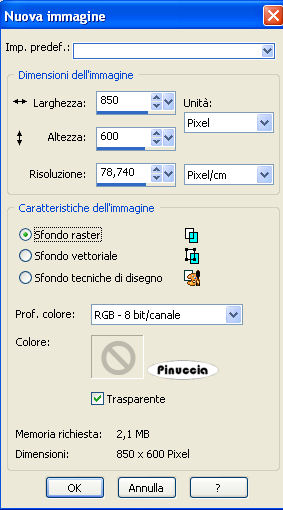
Imposta il colore di primo piano con #a5c5c2,
e il colore di sfondo con il nero.
2. Passa il colore di primo piano a Gradiente, stile radiale:
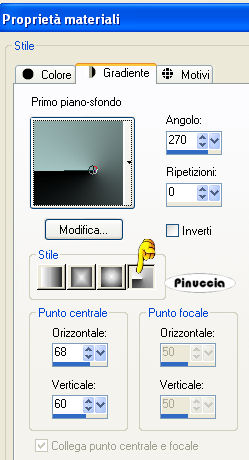
Riempi  l'immagine trasparente con il gradiente. l'immagine trasparente con il gradiente.
3. Apri il tube kittys-new.opportunities-balken.2010 e vai a Modifica>Copia.
Torna al tuo lavoro e vai a Modifica>Incolla come nuovo livello.
Livelli>Duplica.
4. Cambia la modalità di miscelatura di questo livello in Differenza,
e abbassa l'opacità al 34%.

5. Apri il tube kittys-seinebynight e vai a Modifica>Copia.
Torna al tuo lavoro e vai a Modifica>Incolla come nuovo livello.
Spostalo  in alto a sinistra. in alto a sinistra.
Cambia la modalità di miscelatura di questo livello in Indebolisci.

6. Apri il tube a-dozi'sclockface04 e vai a Modifica>Copia.
Torna al tuo lavoro e vai a Modifica>Incolla come nuovo livello.
Spostalo  in alto a destra. in alto a destra.
Cambia la modalità di miscelatura di questo livello in Luce diffusa.
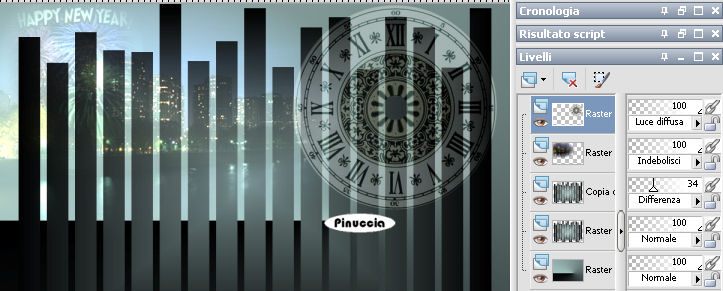
7. Apri il tube a-dozi's-clockface01 e vai a Modifica>Copia.
Torna al tuo lavoro e vai a Modifica>Incolla come nuovo livello.
Sposta  il tube sull'orologio. il tube sull'orologio.
Effetti>Effetti di bordo>Aumenta.
8. Apri il tube Kittys-New.Opportunities-ruiten.2010 e vai a Modifica>Copia.
Torna al tuo lavoro e vai a Modifica>Incolla come nuovo livello.
Posizionalo  a destra. a destra.
Livelli>Duplica.
Immagine>Rifletti.
Livelli>Unisci>Unisci tutto, e dovresti avere questo.
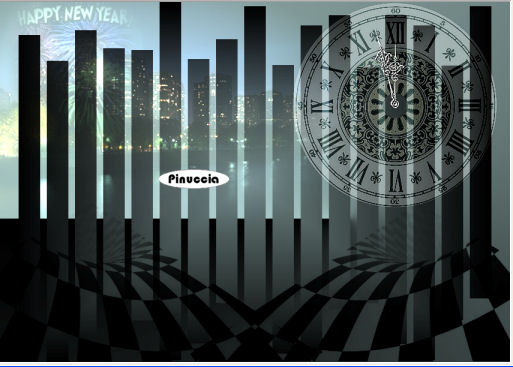
10. Immagine>Ridimensiona, all'80%, tutti i livelli selezionato.
Metti da parte l'immagine per il momento.
11. Apri una nuova immagine trasparente 850 x 600 pixels,
e riempila  con il colore nero. con il colore nero.
Effetti>Plugins>AP-01 - silverlining.
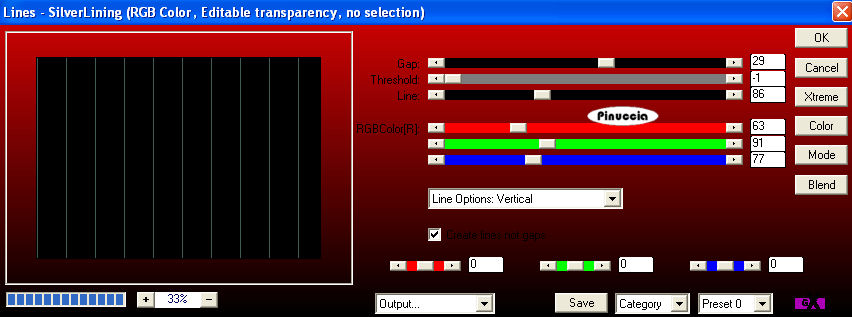
Effetti>Effetti di bordo>Dilata.
12. Attiva l'immagine che hai messo da parte prima e vai a Modifica>Copia.
Torna alla seconda immagine e vai a Modifica>Incolla>Incolla come nuovo livello.
Livelli>Unisci>Unisci giù.
13. Livelli>Nuovo livello raster.
Imposta il colore di primo piano con il gradiente del punto 2.
Attiva lo strumento Pennello 
cerca e seleziona il pennello ks.figuur2.

Applicalo in alto a destra, cliccando una volta con il tasto sinistro del mouse per usare il gradiente di primo piano.
Livelli>Duplica.
Immagine>Rifletti.
Livelli>Duplica.
Immagine>Capovolgi.
Livelli>Duplica.
Immagine>Rifletti.
Chiudi il livello Raster 1.
Livelli>Unisci>Unisci visibile.
Riapri il livello Raster 1.
Livelli>Duplica, e cambia la modalità di miscelatura di questo livello in Differenza.
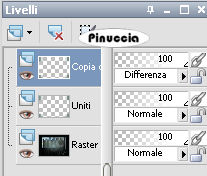
14. Apri il tube Kittys-New.Opportunities e vai a Modifica>Copia.
Torna al tuo lavoro e vai a Modifica>Incolla come nuovo livello.
Immagine>Ridimensiona, all'80%, tutti i livelli non selezionato.
Spostalo  in basso a sinistra, contro il bordo. in basso a sinistra, contro il bordo.
15. Effetti>Plugins>Alien Skin Eye Candy 5 Impact - Perspective Shadow,
seleziona il preset les.new_opportunities e ok.
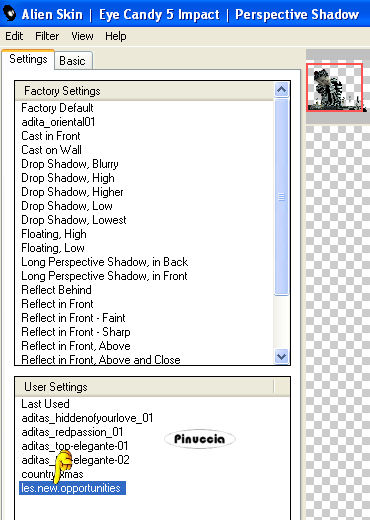
16. Apri il tube Kittys-new.opportunities.klein e vai a Modifica>Copia.
Torna al tuo lavoro e vai a Modifica>Incolla come nuovo livello.
Immagine>Ridimensiona, 2 volte all'80%, tutti i livelli non selezionato.
Sposta  il tube in basso a destra. il tube in basso a destra.
17. Livelli>Nuovo livello raster.
Riempi  il livello con il colore di primo piano #a5c5c2. il livello con il colore di primo piano #a5c5c2.
Effetti>Plugins>Graphics Plus - Cross Shadow:
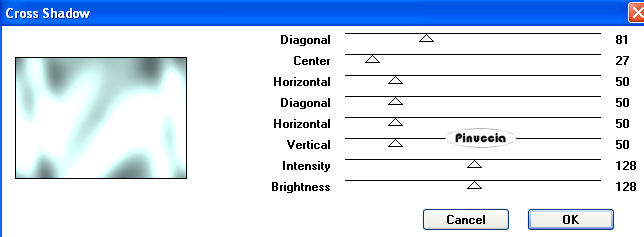
Selezione>Modifica>Contrai - 8 pixels.

Premi sulla tastiera il tasto CANC.
Selezione>Deseleziona.
18. Effetti>Plugins>AP-01 - Silverlining:
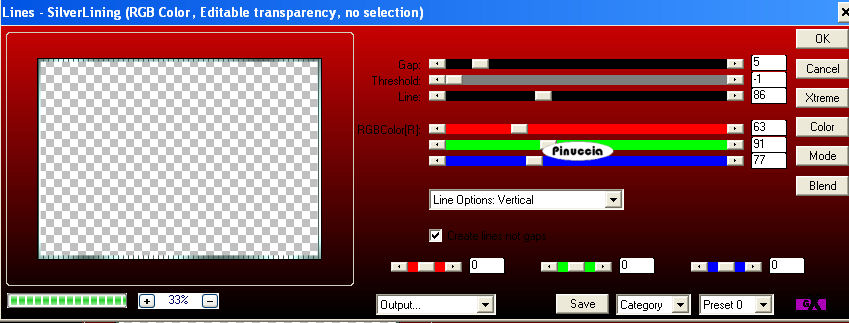
Aggiungi il tuo nome e/o il tuo watermark su un nuovo livello.
Livelli>Unisci>Unisci tutto.
19. Regola>Messa a fuoco>Maschera di contrasto.

20. Modifica>Copia.
Apri Animation Shop e vai a Modifica>Incolla>Incolla come nuova animazione.
Modifica>Duplica e ripeti finchè non avrai 8 fotogrammi.
Più velocemente, sulla barra superiore degli strumenti clicca prima su Copia e poi Incolla dopo.
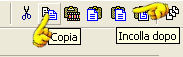
Clicca sul primo fotogramma per selezionarlo e vai a Modifica>Seleziona tutto.
21. Apri l'animazione kittys.vuurwerk, anche questa composta da 8 fotogrammi.
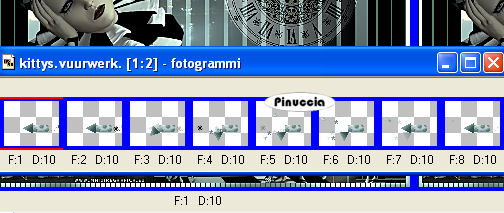
Modifica>Seleziona tutto.
Modifica>Copia.
Attiva il tuo lavoro e vai a Modifica>Incolla>Incolla nel fotogramma selezionato.
Posiziona l'animazione in basso, come nel mio esempio.
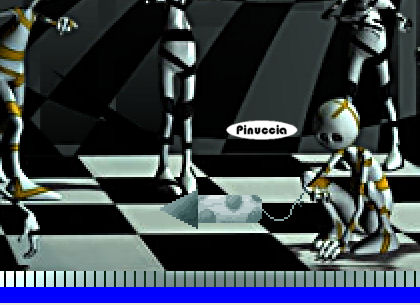
Animazione>Proprietà fotogramma e imposta la velocità a 20.

22. Apri l'animazione kittys.vonkeltjes, anche questa composta da 8 fotogrammi.
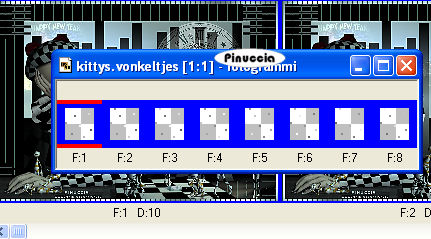
Modifica>Seleziona tutto.
Modifica>Copia.
Attiva nuovamente il tuo lavoro e vai a Modifica>Incolla>Incolla nel fotogramma selezionato.
E ripeti 2-3 volte per posizionare le stelline in vari punti dello sfondo

Capovolgi la gif cliccando sulla tastiera ctrl+I (o vai a Animazione>Capovolgi).
Modifica>Copia.
Attiva il tuo lavoro e ripeti ancora tre volte Modifica>Incolla>Incolla nel fotogramma selezionato e posiziona la gif in vari punti dello sfondo.
Controlla il risultato cliccando su Visualizza  e salva in formato gif. e salva in formato gif.

Se hai problemi o dubbi, o trovi un
link non funzionante,
o anche soltanto per un saluto, scrivimi.
3 Dicembre 2009
|
 Traduzione francese qui
Traduzione francese qui Le vostre versioni qui
Le vostre versioni qui




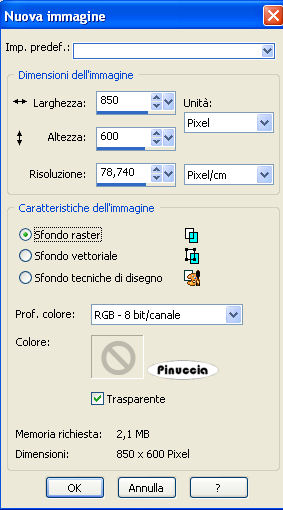
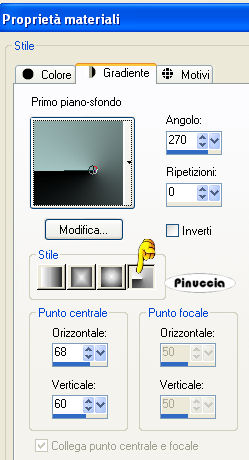
 l'immagine trasparente con il gradiente.
l'immagine trasparente con il gradiente.
 in alto a sinistra.
in alto a sinistra.
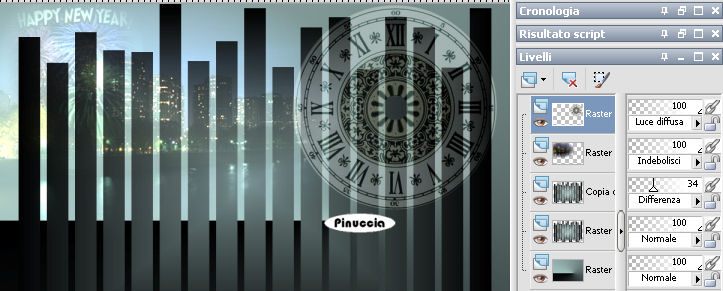
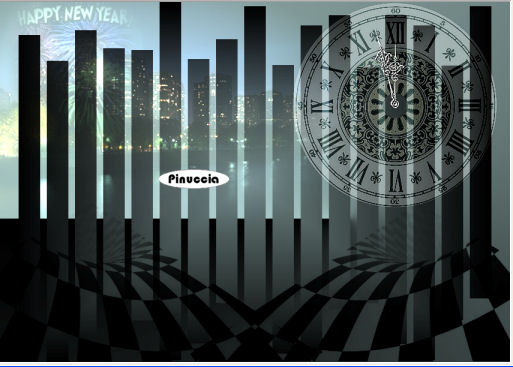
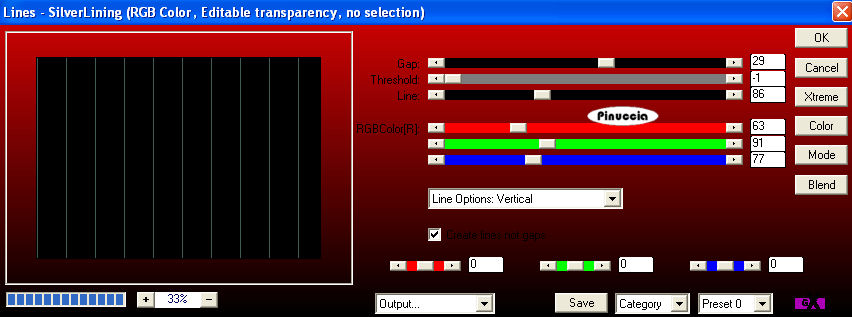


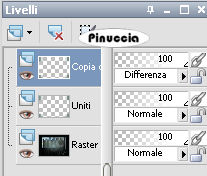
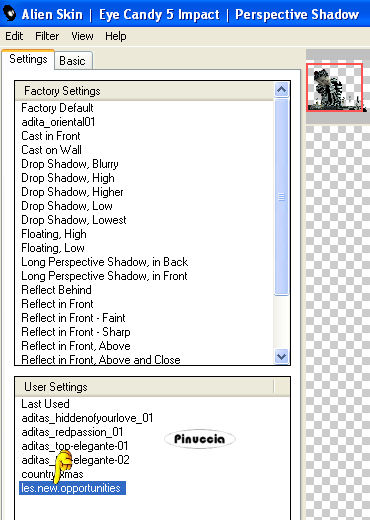
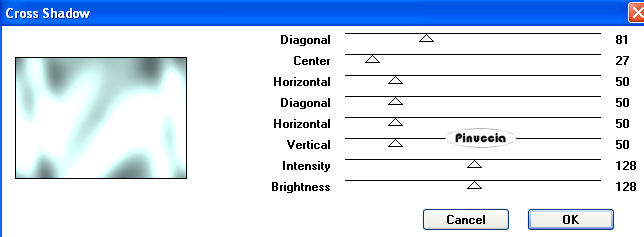

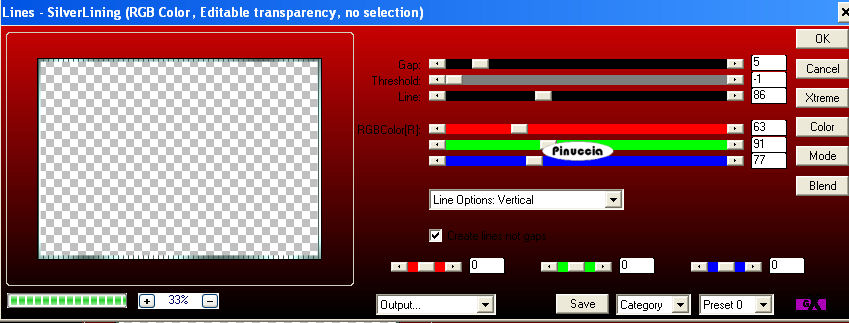

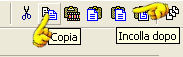
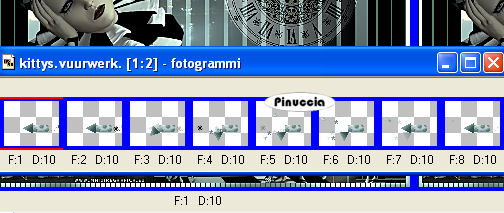
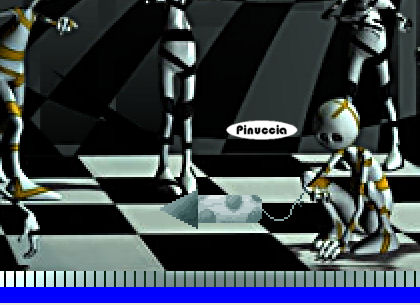

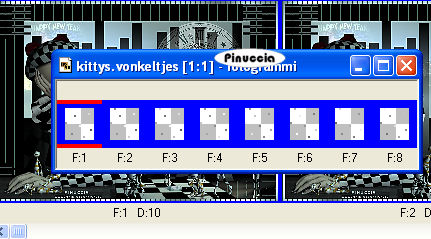

 e salva in formato gif.
e salva in formato gif.

